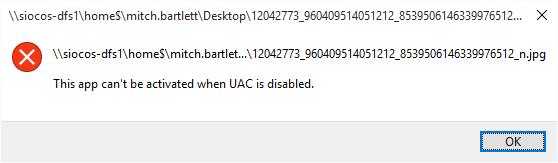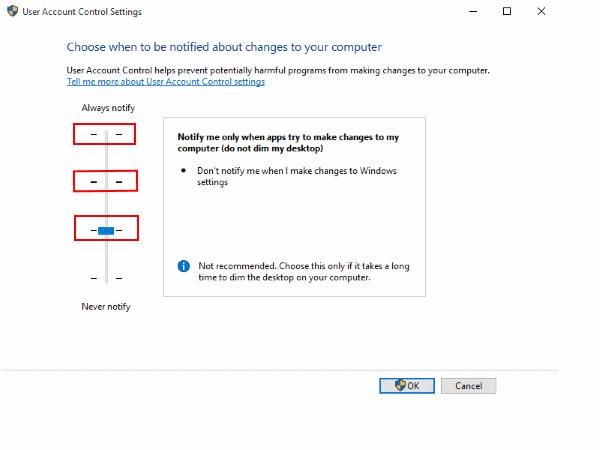Можда имате проблем са отварањем метро апликација као што су Едге, Цалцулатор или Цалендар у Мицрософт Виндовс 10. Порука која каже „ Ова апликација не може да се отвори. (Назив апликације) не може да се отвори док је контрола корисничког налога искључена. ”
Слична порука о грешци која се може појавити је „ Ова апликација се не може активирати када је УАЦ онемогућен. ”
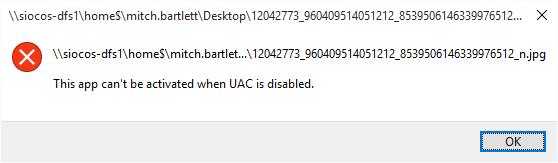
Овај проблем можете решити следећим корацима:
Исправка 1 – Омогућите УАЦ
Изаберите везу „ Укључи контролу корисничког налога “ у поруци која се појави или идите на „ Контролна табла “ > „ Систем и безбедност “ > „ Безбедност и одржавање “ > „ Промени подешавања контроле корисничког налога “.
Померите клизач на било који од прва 3 избора.
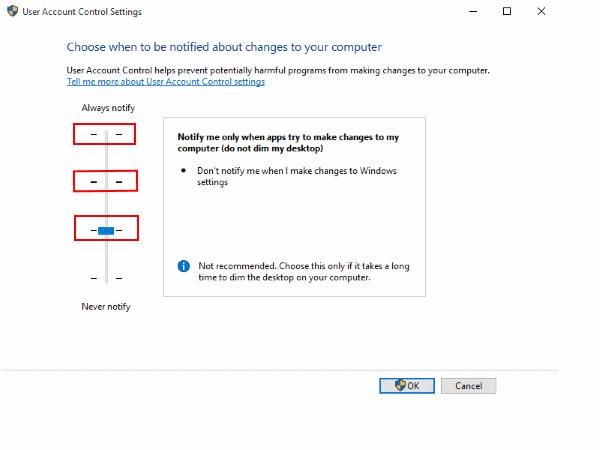
Поново покрените рачунар.
Поправка 2 – Ресетујте Виндовс продавницу
Изаберите „ Старт “, а затим откуцајте „ поверсхелл “.
Кликните десним тастером миша на избор „ Виндовс Поверсхелл “, а затим изаберите „ Покрени као администратор “.
Унесите следећу команду, а затим притисните „ Ентер “:
Гет-АппКСПацкаге -АллУсерс | Фореацх {Адд-АппкПацкаге -ДисаблеДевелопментМоде -Регистер “$($_.ИнсталлЛоцатион)\АппКСМанифест.кмл”}
Исправка 3 – Користите алатку за решавање проблема
Изаберите „ Старт “, а затим откуцајте „ решавање проблема “.
Изаберите „ Решавање проблема “ > „ Прикажи све “.
Изаберите „ Апликације из Виндовс продавнице “.
Изаберите везу „ Напредно “.
Означите поље „ Примени поправке аутоматски “, а затим изаберите „ Даље “.
Пратите упутства на екрану да бисте довршили процес решавања проблема
ФАК
Зашто имам овај проблем више пута чак и након што променим УАЦ поставку?
УАЦ поставка може да се врати због смерница групе које су омогућене на вашем рачунару. Ако се налазите у пословном окружењу, обратите се свом ИТ одељењу или администратору система.
Да ли постоји начин да покренете Метро апликације са онемогућеним УАЦ-ом?
Јок.